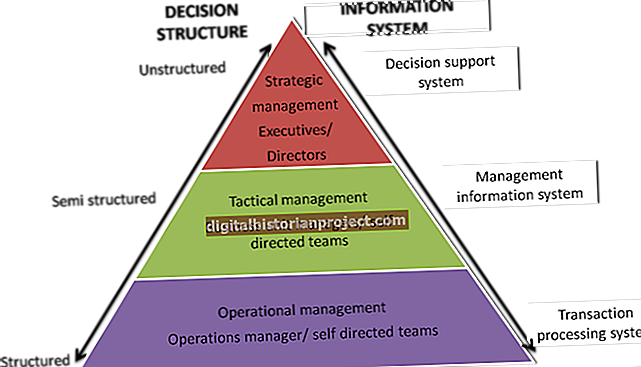ఎక్సెల్ అనేక సూత్రాలను కలిగి ఉంది, ఇది రెండు తేదీల మధ్య సమయాన్ని లెక్కించడానికి మిమ్మల్ని అనుమతిస్తుంది. మీ సూత్రానికి సమయ నిర్దేశకాన్ని జోడించడం ద్వారా లేదా మీ స్ప్రెడ్షీట్లోని సెల్ ఆకృతిని మార్చడం ద్వారా గంటల్లో తేడాను లెక్కించాలనుకుంటున్నారని మీరు పేర్కొనవచ్చు. మీ ప్రాధమిక ఫార్ములా సెల్ యొక్క మూలలో క్లిక్ చేసి, మీ మౌస్తో లాగడం ద్వారా ఒకేసారి మీ ఫార్ములాను బహుళ కణాలకు వర్తింపచేయడానికి ఎక్సెల్ మిమ్మల్ని అనుమతిస్తుంది. మీకు ప్రారంభ సమయం మరియు ముగింపు సమయం ఉన్నంత వరకు, ఎక్సెల్ వాటి మధ్య గంటలను లెక్కించగలదు.
ఎక్సెల్ లో పనిచేసిన గంటలను లెక్కించండి
ఉద్యోగులు పనిచేసేటప్పుడు ట్రాక్ చేయడానికి మీరు ఎక్సెల్ స్ప్రెడ్షీట్ను సెటప్ చేయవచ్చు, ముఖ్యంగా ఎక్సెల్లో టైమ్షీట్ను సృష్టిస్తుంది.
సాధారణంగా, మీరు ఒక షిఫ్ట్ యొక్క ప్రతి షిఫ్ట్ లేదా భాగానికి ఒక వరుసను సృష్టించాలనుకుంటున్నారు, ఒక ఉద్యోగి గడియారం చేసిన సమయం మరియు అతను లేదా ఆమె గడియారం గడిపిన సమయం సహా. మీరు స్ప్రెడ్షీట్ను ఎలా ఉపయోగిస్తున్నారనే దానిపై ఆధారపడి, మీరు ప్రతి ఉద్యోగి యొక్క ఎంట్రీల కోసం ఒక ప్రత్యేక ట్యాబ్ను సృష్టించాలనుకోవచ్చు, ప్రతి ఉద్యోగి తన సొంత గంటలను లాగిన్ చేయడానికి లేదా ఉద్యోగి పేర్లను ట్రాక్ చేయడానికి మరొక కాలమ్ను ఉపయోగించడానికి ఒక ప్రత్యేక షీట్ టెంప్లేట్ను సృష్టించవచ్చు. లేదా ID లు.
ఉద్యోగులు నేరుగా వారి డేటాను నమోదు చేయండి
మీరు ఉద్యోగులు నేరుగా వారి డేటాను అటువంటి స్ప్రెడ్షీట్లోకి నమోదు చేయవచ్చు, కాబట్టి వారు పనిచేసేటప్పుడు వారు ఎక్సెల్లో గంటలను జోడించవచ్చు లేదా బాహ్య టైమ్షీక్ను ఎక్సెల్కు కాపీ చేయవచ్చు లేదా బాహ్య టైమ్క్లాక్ లేదా అప్లికేషన్ నుండి డేటాను దిగుమతి చేసుకోవచ్చు.
కణాలకు సమయ ఆకృతీకరణను జోడించండి
తరచుగా, మీరు ఎంట్రీలను తేదీలు మరియు సమయాలుగా శుభ్రంగా ప్రదర్శించడానికి ఎక్సెల్ ఫార్మాటింగ్ను ఉపయోగించాలనుకుంటున్నారు. ఇది స్ప్రెడ్షీట్ను చదవడం సులభం చేస్తుంది మరియు డేటాను తప్పుగా లాగిన్ చేసే పనిని తగ్గిస్తుంది.
అలా చేయడానికి, మీరు సమయ గడియార ఎంట్రీలను నిల్వ చేయాలనుకుంటున్న నిలువు వరుసలు లేదా కణాలను ఎంచుకోండి మరియు ఎక్సెల్ రిబ్బన్ మెనులోని "హోమ్" టాబ్ క్లిక్ చేయండి. అప్పుడు, "సంఖ్య" అనే పదం పక్కన ఉన్న పాప్-అవుట్ బటన్ను క్లిక్ చేయండి.
పాప్-అప్ మెనులో, "వర్గం" సెలెక్టర్లో "సమయం" ఎంచుకోండి. అప్పుడు, మీకు మరియు మీ ఉద్యోగులకు చదవడానికి అర్ధమయ్యే సమయ ఆకృతిని ఎంచుకోండి.
లెక్కింపు సమయం ఎక్సెల్ లో పనిచేసింది
మీరు గడియారం గడిపిన సమయాన్ని మరియు గడియారాన్ని గడిపిన ప్రతి అడ్డు వరుసకు, ఆ షిఫ్ట్ లేదా షిఫ్ట్ యొక్క భాగంలో ఉద్యోగి పనిచేసిన మొత్తం వ్యవధిని మీరు మూడవ కాలమ్లో చేర్చవచ్చు.
అలా చేయడానికి, రెండు కణాల మధ్య వ్యత్యాసాన్ని తీసుకునే ఎక్సెల్ సూత్రాన్ని ఉపయోగించండి. ఉదాహరణకు, ఉద్యోగి గడియారం చేసిన సమయం సెల్ A2 లో ఉంటే మరియు ఉద్యోగి క్లాక్ అవుట్ చేసిన సమయం సెల్ B2 లో ఉంటే, మీరు తేడాను కనుగొనడానికి = B2-A2 సూత్రాన్ని ఉపయోగించవచ్చు. ఒకే కాలమ్లో తేడాలను ఉంచండి మరియు మీరు ఈ సూత్రాన్ని ఎక్సెల్ స్ప్రెడ్షీట్లోకి లాగవచ్చు మరియు ఇది ప్రతి వరుసలో పనిచేసే గంటలను స్వయంచాలకంగా కనుగొంటుంది.
మొత్తాన్ని నిర్ణయించడానికి ఫార్ములాను ఉపయోగించండి
మీరు పని చేసిన సమయాన్ని లెక్కించడానికి ఎక్సెల్ ఫార్ములాను ఉపయోగించి మొత్తం గంటలు సంకలనం చేయాలనుకుంటే, SUM ఫంక్షన్ను ఉపయోగించి ఆ కాలమ్ దిగువన ఒక ఫార్ములా ఉంచండి, ప్రతి వరుస యొక్క ఎంట్రీని = SUM (C2: C19) వంటి సంజ్ఞామానాన్ని ఉపయోగించి సంగ్రహించండి, 19 వ వరుస స్ప్రెడ్షీట్లోని చివరి వరుస అయితే, 2 శీర్షిక వరుస తర్వాత మొదటిది.
ట్రాకింగ్ గంటలు కాలక్రమేణా పనిచేశాయి
ఉద్యోగి గంటలను ట్రాక్ చేయడానికి మీరు స్ప్రెడ్షీట్లను ఎలా ఉపయోగిస్తున్నారనే దానిపై ఆధారపడి, మీరు ప్రతి పే వ్యవధి, ప్రతి నెల, ప్రతి సంవత్సరం లేదా ఇతర షెడ్యూల్లో కొత్త స్ప్రెడ్షీట్లను లేదా కొత్త స్ప్రెడ్షీట్ ట్యాబ్లను సృష్టించాలనుకోవచ్చు. మీరు ఈ టెంప్లేట్ ఆధారంగా ఎక్సెల్ లో టైమ్షీట్ను ఉద్యోగులు కలిగి ఉంటే, మీరు ప్రతి పే వ్యవధిని భర్తీ చేయాలనుకుంటున్నారు.
ఎక్సెల్ లేదా ఇతర టైమ్-ట్రాకింగ్ సాఫ్ట్వేర్లో మీ స్వంత రికార్డుల కోసం ఉద్యోగులు పనిచేసినప్పుడు లాగ్లను ఉంచండి. ఒక ఉద్యోగి ఎంత పనిచేశాడు లేదా ఒక నిర్దిష్ట సమయంలో మీ కంపెనీలో ఎవరు విధుల్లో ఉన్నారు అనే ప్రశ్న ఎప్పుడైనా ఉంటే ఇది చాలా కీలకం.